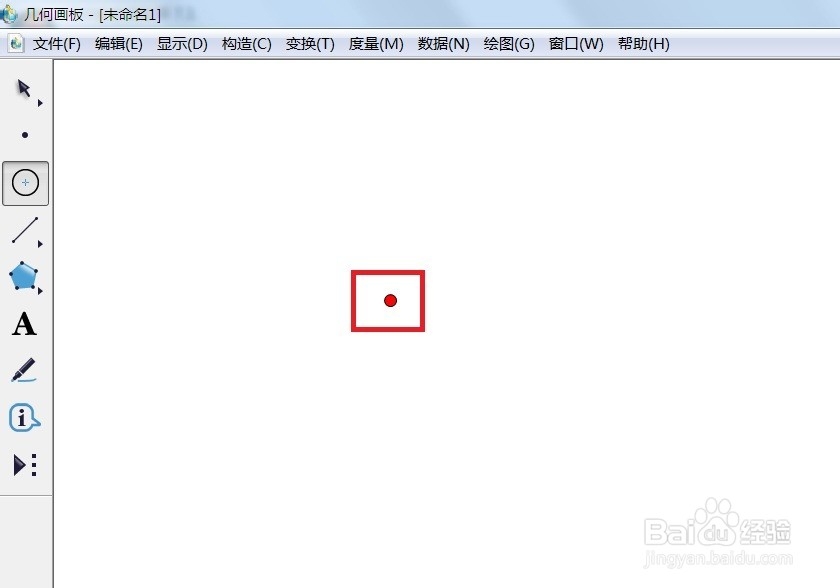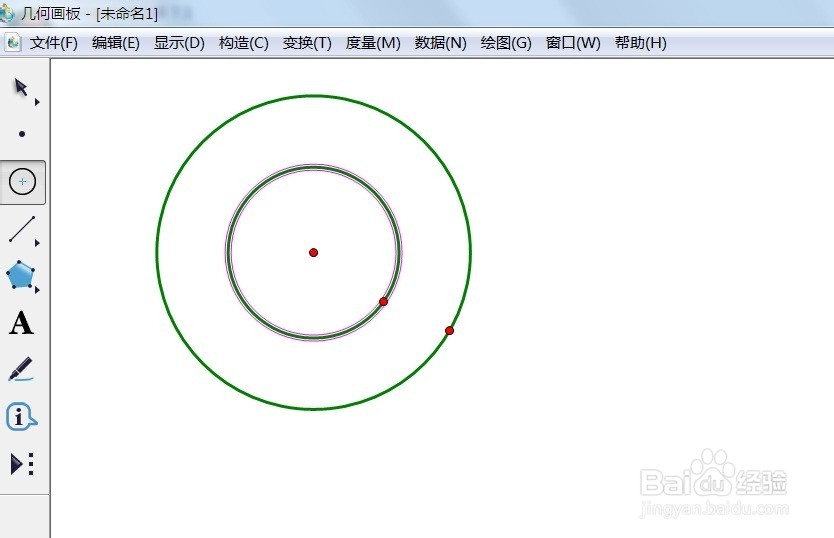几何画板中如何绘制同心圆
几何画板可以用来绘制格式各样的圆形,可是怎样在几何画板中绘制同心圆呢,现在我们就来看看如何在几何画板中绘制同心圆。
工具/原料
几何画板
电脑
一、制作同心圆:
1、 打开几何画板,单击左边工具栏“圆工具”,如图所示单击一下鼠标确定圆心的位置。
2、 移动鼠标左键确定半径长度单击鼠标,如图所示画出一个圆。
3、 然后把鼠标移动到圆心上面按住鼠标左键向外拖动,到合适半径松开鼠标即可。
二、调整同心圆
1、1.瓢遥费涓调整同心圆大小 单击左侧工具栏“移动箭头工具”并按住同心圆的圆心拖动可以改变同心圆的大小和位置,如图所示。
2、2.调整大圆大小 单击左侧工具栏“移动箭头工具”并按住同心圆大圆边上的红点拖动可以改变大圆的大小和位置,如图所示。
3、3.调整小圆大小 单击左侧工具栏“移动箭头工具”并按住同心圆小圆边上的红点拖动可以改变小圆的大小,如图所示。
声明:本网站引用、摘录或转载内容仅供网站访问者交流或参考,不代表本站立场,如存在版权或非法内容,请联系站长删除,联系邮箱:site.kefu@qq.com。
阅读量:41
阅读量:36
阅读量:48
阅读量:31
阅读量:31